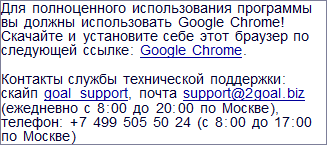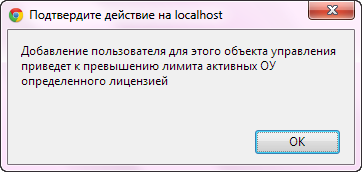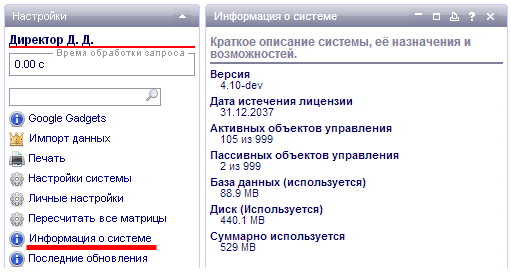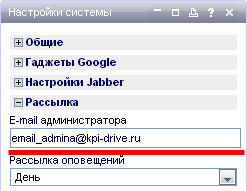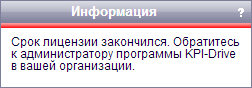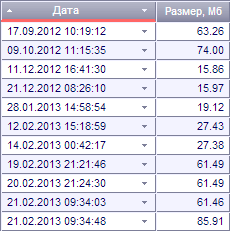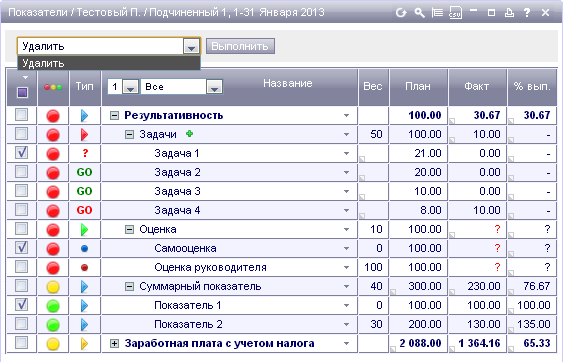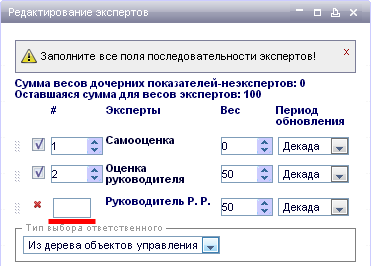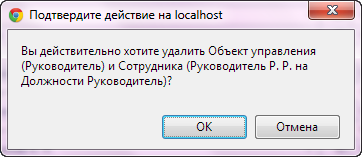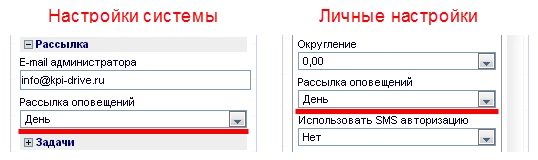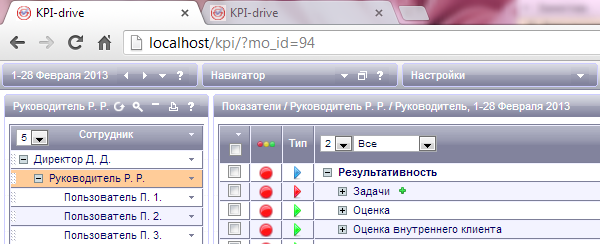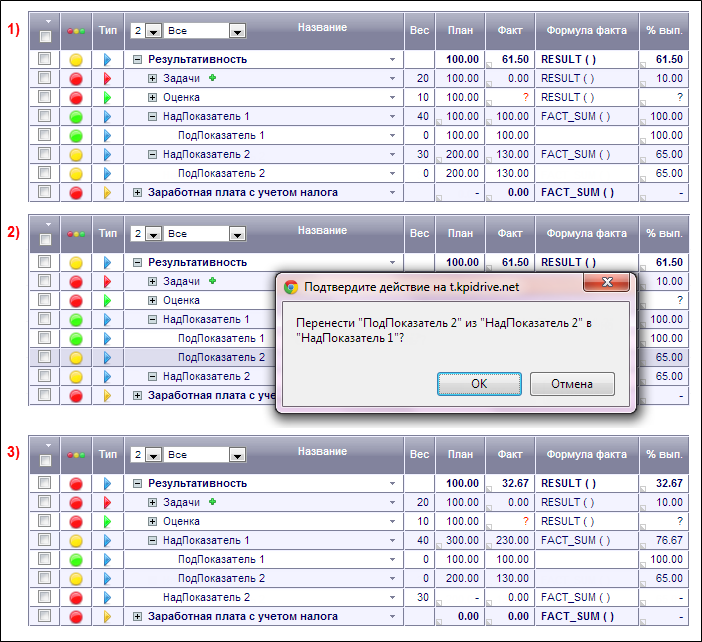Обновления были протестированы на Apache 2.2.17, PHP 5.3.5, MySql 5.0.7
- Увеличение скорости работы программы, так как программа оптимизирована именно под работу в Google Chrome. Учитывая, что в программе производится большое количество запросов и расчетов, чрезвычайно важно максимально повысить ее быстродействие. При переходе на этот браузер у вас значительно снизится время ожидания загрузки данных в нашей программе.
- Минимальное количество ошибок у пользователей и администраторов программы, так как отладка всех изменений, вносимых в программу, проводится именно на браузере Chrome.
- Быстрый выход обновлений — перед выходом обновлений вам не придется ждать, пока мы протестируем работу программы в других браузерах и найдем дополнительные решения в связи с особенностями их архитектуры.
- Повышение скорости диагностики проблем и их решения у клиентов — наша служба технической поддержки сразу будет знать что у вас стоит Google Chrome, как и у них, и это радикально сократить время диагностики проблем и поиска решений.
- Таким образом вводимые ограничения будут обеспечивать увеличение стабильность работы программы и проведения расчетов.
- Новый лидер — Google Chrome создан ведущей IT-компанией мира — Google, на данный момент это самый современный браузер, который по темпам развития обгоняет все остальные общедоступные аналоги и поддерживается большинством современных устройств (компьютерами, планшетами, телефонами) и операционных систем (OS Windows, Mac, Linux, Android, iOS и т.д.);
- Скорость — браузер мгновенно загружает страницы, поддерживает раздельную обработку каждого процесса, что ускоряет работу с несколькими вкладками одновременно;
- Удобство — Google Chrome имеет простой и рациональный интерфейс, обладает комбинированной строкой для ввода адресов сайтов или поисковых запросов, позволяет легко управлять вкладками, а также напрямую осуществлять работу с сетевыми PDF-файлами;
- Безопасность — изолированная среда для загрузки приложений (песочница) создает дополнительный уровень защиты от вредоносных веб-сайтов, которые пытаются установить на компьютере программы, контролировать ваши действия в Интернете или украсть информацию с жесткого диска, а также использовать события на одной вкладке для воздействия на другую. Также при разработке Chrome учитывалась возможность управления конфиденциальной информацией для защиты передаваемых по Интернету данных.
Для продолжения работы с программой необходимо скачать и установить указанный браузер. Если Google Chrome уже установлен — можно сразу приступать к его использованию. Отметим также, что для успешной работы с программой желательно установить последнюю версию браузера (ссылка для скачивания).
2. Добавлены системные сообщения о превышении лимита активных и неактивных объектов управления (ОУ) при создании нового объекта управления. Если создание объекта управления приведет к превышению общего количества ОУ (активных и неактивных пользователей), допустимого лицензией, то новый ОУ не будет создан. Вместо этого будет выведено сообщение о том, что допустимый лимит был превышен (Илл. 2).
Илл. 2. Сообщение о превышении общего лимита ОУ, допустимого лицензией
Илл. 3. Сообщение о превышении лимита активных ОУ, допустимого лицензией
Лицензия — это документ, в котором зафиксированы условия использования программы: тип программы (рабочая или демо-версия), срок ее использования и допустимое количество объектов управления и показателей в матрице.
Активный объект управления — сотрудник компании, который имеет личный доступ в программу KPI-Drive (персональный логин и пароль).
Неактивный объект управления — сотрудник компании, работа которого оценивается и оплачивается через KPI-Drive, однако он не имеет личного доступа в программу (логина и пароля).
Лицензию можно расширить докупив любое количество активных или неактивных объектов управления. Для этого надо обратиться в службу технической поддержки (скайп: goal_support, email: support@2goal.biz, телефон: +7 499 505 50 24).
Информация о текущем количестве оплаченных активных и неактивных объектов управления, допустимом лицензией, находится в программе в окне “Информация о системе”, которое можно открыть, выбрав соответствующий пункт в окне “Настройки” (Илл. 4).
Илл. 4. Пункт “Информация о системе” в окне “Настройки”
Илл. 5. Уведомление о приближении срока окончания действия лицензии
Илл. 6. Адрес для рассылки уведомлений, указанный в Настройках системы
4. Изменено сообщение об отказе доступа к программе. В случае отказа доступа к программе (в связи с окончанием действия лицензии или по другим причинам) вместе с сообщением о причине отказа теперь будет выводиться инструкция для для осуществления дальнейших действий. Это упростит понимание возникших проблем и поможет ускорить их решение. Из сообщения также была убрана форма для загрузки файла лицензии на сервер, так как подготавливается оптимизация способов работы с лицензиями для клиентов.
Илл. 7. Уведомление об отказе доступа к программе в связи с окончанием срока действия лицензии и инструкция к дальнейшим действиям
5. Внесены изменения в отображение списка резервных копий базы данных, в механизмы их создания и хранения. Время в истории резервных копий приведено к клиентской часовой зоне. То есть KPI-Drive определяет часовой пояс клиента, установленный на устройстве, с которого был осуществлен вход в программу. Также исправлена сортировка по дате — теперь резервные копии сортируются последовательно: вначале по годам, потом — по месяцам, дням, часам, минутам и секундам, а размер файлов резервных копий выводится в мегабайтах, о чем добавлена информация в заголовок столбца (Илл. 8).
Илл. 8. Отображение времени создания резервных копий в текущей клиентской часовой зоне (GMT+2), сортировка по дате и размер файлов в мегабайтах
- не реже определенного количества действий в программе — после каждого глобального действия выполняется проверка: если количество выполненных в программе действий равно количеству действий, указанному в настройках резервного копирования, начнется создание новой резервной копии;
- не реже определенного периода времени: час, день, неделя и т. д. — по прошествии указанного промежутка времени начнется создание новой резервной копии независимо от того было достигнуто указанное в предыдущем параметре количество действий или нет.
Илл. 9. Местонахождение настроек резервного копирования
2. Сделанные копии хранятся и удаляются по следующему принципу:
-
- за последние 2 дня (начиная с текущего) сохраняются все созданные резервные копии;
- за следующие 60 дней — сохраняется только одна копия в день (последняя, сделанная в этот день), остальные удаляются;
- за более ранний срок — сохраняется только одна копия в месяц (ближе к 20-му числу).
6. Устранена ошибка при работе чекбоксов с Оценками и Показателями. При использовании чекбоксов для проведения операций над Задачами пользователю предоставляется весь список возможных действий (изменение статуса, принятие, перенос на следующий период, удаление). Для осуществления операций над Показателями, Оценками или сразу несколькими типами данных (например, над Показателем и Задачей или над Показателем и Оценкой) должно быть доступно только одно действие — “Удалить”, однако на практике отображались 3 возможных действия: “Закрыть и перенести”, “Удалить”, “DO — Выполняется”. Также, вопреки логике работы, все же имелась возможность выбрать остальные действия с помощью клавиш стрелок на клавиатуре. Данная ошибка была устранена в новой версии программы. Теперь, если галочкой был отмечен хотя бы один Показатель и/или Оценка, остается доступным только одно действие — “Удалить” (Илл. 10).
Илл. 10. Работа чекбоксов с разными типами данных
Примечание:
7. Добавлено новое сообщение “Заполните все поля последовательности экспертов!”. Последовательность экспертов — это последовательность выставления оценки экспертами (кто за кем должен выставлять оценку сотруднику). Ранее при редактировании экспертов, если поля последовательности экспертов не были заполнены до конца, на экран выводилось сообщение о том, что номера в очередности выставления оценок одинаковы. Однако это по сути не верно, поэтому было добавлено новое сообщение: “Заполните все поля последовательности экспертов!” специально для случая, когда значение последовательности не было введено в какие-либо из полей (Илл. 11).
Илл. 11. Сообщение о необходимости заполнить все поля последовательности экспертов (кто за кем должен выставлять оценки)
Илл. 12. Диалоговое окно с запросом подтверждения полного удаления объекта управления и прикрепленного к нему сотрудника
Илл. 13. Сообщение с правилами написания имени функции
Илл. 14. Опция “Рассылка оповещений” в системных и личных настройках
11. Добавлена периодическая проверка статуса online-поддержки Live Help с интервалом в 10 минут. Ранее статус Техподдержки загружался один раз — через 2 минуты после входа в программу и в дальнейшем проверка не повторялась до следующей перезагрузки (обновления) страницы или повторного входа в программу. Теперь добавлена проверка статуса, которая будет происходить каждые 10 минут для того, чтобы текущее состояние иконки соответствовало действительности (Илл. 15).
Илл. 15. Иконка статуса поддержки Live Help
12. Исправлена ошибка, из-за которой иногда невозможно было переключиться на матрицу пользователя без обновления страницы браузера. Такая ошибка возникала, к примеру, при работе с общей и личной библиотеками задач или при создании (редактировании) категории оплаты. После выполнения ряда действий матрица открывалась не с первой попытки или вообще не открывалась. Теперь переход от работы с любым из окон программы к матрице пользователя происходит полноценно.
Илл. 16. Работа с программой в двух вкладках браузера одновременно
Подробнее о работе формулы RESULT() и некоторых других формул программы можно прочесть в разделе “Полезная информация” (в конце текста обновлений).
Илл. 18. Опция в настройках системы для разрешения переподчинения объектов в матрице при помощи перетаскивания
ПОЛЕЗНАЯ ИНФОРМАЦИЯ
Формулы в программе KPI-Drive — это способ выполнения вычислений, предназначенный для тонкой настройки расчета веса, плана, факта и результативности показателя. После их введения все расчеты этих параметров будут происходить автоматически. Формула может состоять из цифр, математических и логических операторов, стандартных формул, функций интерпретаций, а также ссылок на ячейки параметров других показателей.
Список используемых математических, логических операций и соответствующие им обозначения представлен ниже:
«+» — сумма двух значений;
«-» — разность двух значений;
«*» — произведение двух значений;
«/» — частное от деления двух значений;
«^» — возведение значения в указанную степень;
«=» — проверка равенства двух значений между собой;
«>» — проверка является ли первое значение строго больше второго;
«<» — проверка является ли первое значение строго меньше второго;
«>=» — является ли первое значение больше или равно второму;
«<=» — проверка является ли первое значение меньше или равно второму;
«AND» — логическая операция объединения (умножения);
«OR» — логическая операция сложения.
Ссылка на ячейку — это условное обозначение ячейки матрицы, из которой нужно взять значение для использования в формуле при расчете. Ссылки записываются следующим образом:
Первой стоит буква, обозначающая тип параметра:
- W — вес;
- P — план;
- F — факт;
- R — результативность (процент выполнения).
Далее без пробелов пишется уникальный номер показателя в системе (его id). У всех показателей во всех матрицах и у шаблонов в Библиотеке показателей есть свой уникальный номер. Чтобы его узнать, нужно сделать видимым поле id в матрице объекта управления, в библиотеке оно является видимым по умолчанию.Примеры написания индивидуальных ссылок на ячейки показателей: W2, P133, F17, R12384.
Стандартная формула — это комплекс математических действий, который можно применять для упрощения выполнения сложных вычислений, которые при использовании описанных выше способов выполнения вычислений были бы очень громоздкими и нечитабельными. У таких формул есть название, при помощи которого она вызывается для использования, и параметры, которые являются вспомогательными коэффициентами для проведения расчетов, а иногда — возможными результатами ее работы. Параметры перечисляются в круглых скобках после названия формулы, они разделяются символом “;”. Для некоторых формул указание параметров является необязательным действием, поэтому скобки оставляют пустыми. Также есть формулы, работа которых опирается на структуру показателей.Формула без параметров: название формулы () (Илл. 19);
Илл. 19. Правильное написание формулы без параметров
Формула с параметрами: название формулы (параметр1; параметр2) (Илл. 20).
Илл. 20. Правильное написание формулы с параметрами
Работа некоторых из стандартных формул программы описана ниже.
RESULT (Результативность)
Данная формула используется без параметров.Она основана на сложении процентов выполнения вложенных показателей, непосредственно входящих в состав показателя-контейнера, параметр которого редактируется, с учетом веса этих показателей.
Пример использования: Необходимо посчитать результативность сотрудника для начисления премии. В ячейку факта показателя Результативность записываем формулу RESULT() (Илл. 21).
Илл. 21. Формула RESULT() без параметров
Результат: Значение факта отображается в виде процента на который выполнен план показателя (Илл. 22).
Илл. 22. Результат работы формулы RESULT()
FN (Интерпретация)
Данная формула использует один или два параметра:
1. Значение 1;
2. Значение 2.
Она позволяет рассчитывать результативность по графику функции интерпретации, прикрепленной к показателю, параметр которого редактируется. Если указано два параметра, то в качестве входящего значения используется их процентное отношение: (Значение1/Значение2)*100%. Иначе используется непосредственно значение единственного указанного параметра.
Пример использования:Необходимо рассчитать фактическое значение премии исходя из результативности работы сотрудника. График функции интерпретации (название функции “Премирование”, имя функции “PREMIA”) имеет следующие контрольные точки: 50-0, 100-100, 200-200 (Илл. 23).
Илл. 23. График функции интерпретации и ее контрольные точки
План показателя “Премия” равен 5000. В ячейку факта показателя F70 вводим формулу: P70*FN(R61)/100,где:
P70 — ссылка на ячейку плана показателя “Премия”;
R61 — ссылка на ячейку результативности показателя “Результативность” (Илл. 24).
Илл. 24. Формула для расчета факта показателя “Премия”
Программа умножит значение плана показателя на полученный при помощи функции интерпретации процент результативности, соответствующий проценту выполнения показателя “Результативность”. Полученное значение будет разделено на 100% для получения реального фактического значения:1) Если процент выполнения показателя “Результативность” будет равен 50:
F70 = 5000*(0)/100 = 0;2) Если процент выполнения показателя “Результативность” будет равен 100:F70 = 5000*(100)/100 = 5000;3) Если процент выполнения показателя “Результативность” будет равен 200:F70 = 5000*(200)/100 = 10 000.
Промежуточные значения факта получаются путем математических вычислений для нахождения значения f(x) имея исходный х — процент выполнения показателя “Результативность”.
Примечание: в формулах кроме стандартных формул также можно использовать все функции интерпретации, существующие в программе. Их использование позволяет обрабатывать данные показателя независимо от того, привязана ли к нему эта функция интерпретация, в то время как формула FN() может обрабатывать данные опираясь только на функцию, прикрепленной к показателю. Чтобы применить для расчета конкретную функцию, достаточно вписать в ячейку ее уникальное имя, например, PREMIA(), и передай ей параметры для обработки — один или два, как и для формулы FN(). Если указано два параметра, то в качестве входящего значения используется их процентное отношение: (Значение1/Значение2)*100%. Иначе используется непосредственно значение единственного указанного параметра. PLAN_SUM (Сумма планов) и FACT_SUM (Сумма фактов)Данные формула используются без параметров.
Они основаны на сложении значений планов и фактов вложенных показателей, непосредственно входящих в состав показателя-контейнера. Каждая формула складывает только значения, для которых она предназначена.
Пример использования: Необходимо получить сумму планов и фактов вложенных показателей «Киоск 1» и «Киоск 2», непосредственно входящих в состав показателя-контейнера “Объем продаж”. Запишем в ячейку плана этого показателя формулу PLAN_SUM(), а в ячейку факта — FACT_SUM() (Илл. 25).
Илл. 25. Формула PLAN_SUM() и FACT_SUM() без параметров
Результат: Формулы автоматически просуммируют значения планов и фактов всех вложенных показателей и выведут общее значение в ячейки плана и факта (Илл. 26):
План показателя “Объем продаж” равен 100 +200 = 300 %; Факт показателя “Объем продаж” равен 100 + 130 = 230 %.
Илл. 26. Результат работы формул PLAN_SUM() и FACT_SUM()
О работе остальных формул можно прочесть в технической документации к программе, которую можно открыть нажав на кнопку “Справка”, расположенную в заголовке всех окон программы (Илл. 27).